Если вы долгое время не входили в систему как пользователь root и нигде не сохранили данные для входа, есть вероятность, что вы потеряете доступ к учетным данным для своей системы. Это не редкость, а, скорее, обычная проблема, с которой большинство пользователей Linux, вероятно, сталкивались раньше. Если это произойдет, вы можете легко изменить или сбросить пароль через командную строку или графический интерфейс пользователя.
Но что делать, если необходимо изменить или сбросить пароль root??
В этой статье показано, как изменить пароль root для вашей системы Linux Mint 20 тремя разными способами.
Примечание: Чтобы изменить пароль root, у вас должен быть текущий пароль root, привилегии sudo или физический доступ к системе. Также рекомендуется сохранить новые пароли в безопасном месте, чтобы к ним можно было получить доступ при необходимости.
В этой статье мы расскажем, как:
- Измените или сбросьте пароль root как пользователь root
- Измените или сбросьте пароль root от имени пользователя sudo
- Измените или сбросьте пароль root с помощью меню GRUB
Стоит отметить, что все команды, включенные в эту статью, были протестированы в системе Linux Mint 20. Эти команды выполнялись в Терминале, который можно открыть с помощью сочетания клавиш Ctrl + Alt + T или щелкнув значок терминала на панели задач системы Linux.
Измените или сбросьте пароль root от имени пользователя root
Если у вас есть текущий пароль root и вы хотите его сбросить, вы можете сделать это с помощью команды passwd. Выполните следующие шаги, чтобы изменить или сбросить пароль пользователя root:
Сначала войдите в систему как пользователь root, используя следующую команду в Терминале:
$ su rootКогда вас попросят ввести пароль, введите текущий пароль root. Затем вы увидите, что приглашение терминала изменилось на '#', что указывает на то, что вы вошли в систему как пользователь root.
Чтобы изменить пароль root, введите в Терминале следующую команду:
$ passwdВам будет предложено ввести новый пароль root. Введите новый пароль и нажмите Входить ключ. Затем повторно введите пароль и нажмите Входить ключ, чтобы избежать опечаток.
После ввода пароля вам будет показано сообщение об успешном обновлении пароля.
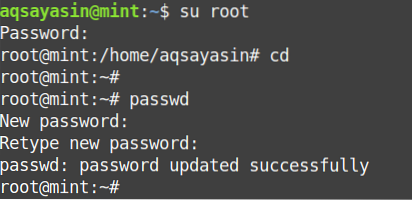
Изменить или сбросить пароль root от имени пользователя Sudo
Пароль root также может быть изменен обычным пользователем с привилегиями sudo. Вы можете изменить или сбросить пароль пользователя root, выполнив следующие действия:
Введите следующую команду в качестве пользователя sudo в Терминале, чтобы изменить пароль root.
$ sudo пароль rootВам будет предложено ввести новый пароль для пользователя root. Введите новый пароль и нажмите Входить. Затем повторно введите пароль и нажмите Входить ключ, чтобы избежать опечаток.
После ввода пароля вам будет показано сообщение об успешном обновлении пароля.
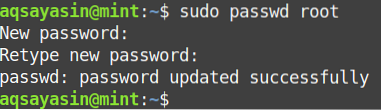
Измените или сбросьте пароль root с помощью меню GRUB
Если вы являетесь пользователем root и забыли пароль root к своей системе, вы можете сбросить пароль root с помощью меню GRUB. GRUB - первая программа, которая запускается при загрузке системы. Однако имейте в виду, что для использования метода, описанного в этом разделе, необходим физический доступ к вашей системе.
Чтобы сбросить или изменить пароль root с помощью меню GRUB, выполните следующие действия:
Перезагрузите систему и удерживайте Сдвиг клавишу или нажмите Esc ключ для входа в безопасный режим (режим восстановления). После того, как вы вошли в безопасный режим, вы увидите меню GRUB, как показано на следующем снимке экрана.
Затем перейдите к дополнительным параметрам.
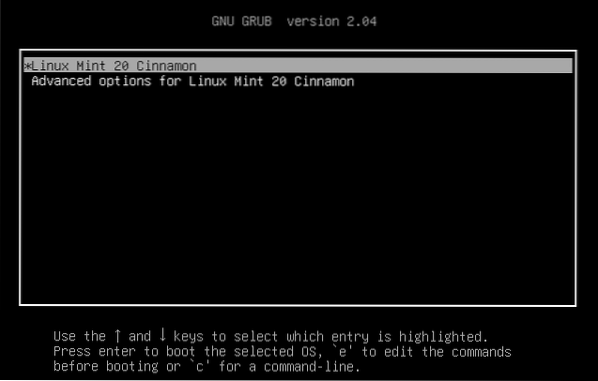
Затем, чтобы переключиться в окно редактирования, нажмите «e» на клавиатуре.
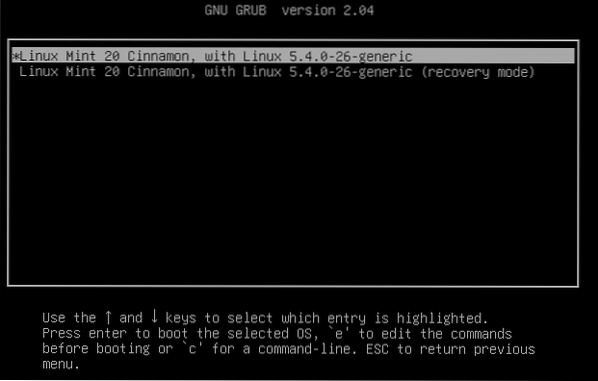
Вы увидите следующий экран:
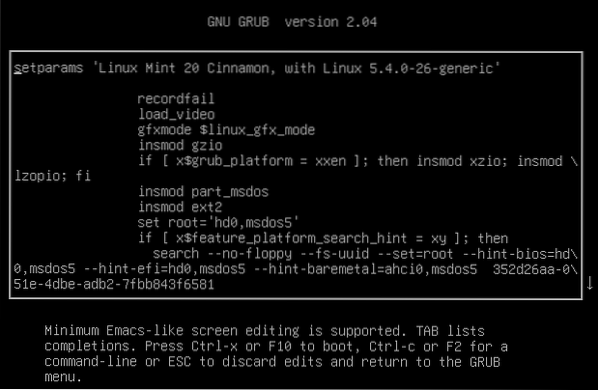
Прокрутите экран вниз, пока не увидите следующую строку:
«Linux / boot / vmlinuz-5».4.0-26-общий корень = UUID = 35 \ 2d26aa-051e-4dbe-adb2-7fbb843f6581 ro тихий всплеск »
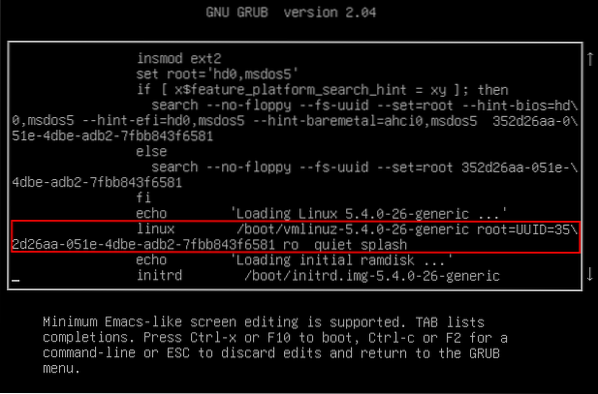
Заменять 'ро' с участием 'rw ' в строке выше и в конце строки добавьте 'init = / bin / bash'. Теперь это должно выглядеть так:
«Linux / boot / vmlinuz-5».4.0-26-общий корень = UUID = 35 \2d26aa-051e-4dbe-adb2-7fbb843f6581 rw quiet splash init = / bin / bash ”
Добавление 'rw ' а также 'init = / bin / bash ' в приведенной выше строке в основном сообщает системе войти в bash с правами чтения / записи. Обратите внимание, что эта конфигурация будет применяться только для текущей загрузки, а не для последующих загрузок.
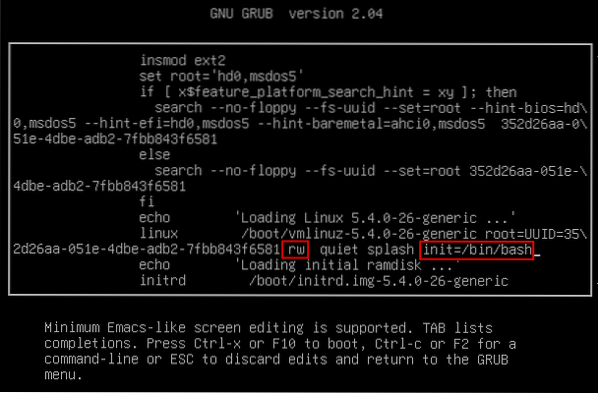
Теперь используйте F10 ключ или Ctrl + X ярлык для загрузки в командную строку, как показано на следующем снимке экрана.

В появившейся командной строке введите следующую команду:
$ passwd rootВам будет предложено ввести пароль root. Введите пароль root и нажмите Входить ключ. Затем введите пароль еще раз и нажмите Входить чтобы избежать опечаток.
Примечание: Вы можете изменить не только пароль root, но и пароль любого пользователя, используя этот процесс.
После ввода пароля вы увидите сообщение о том, что новый пароль был обновлен.
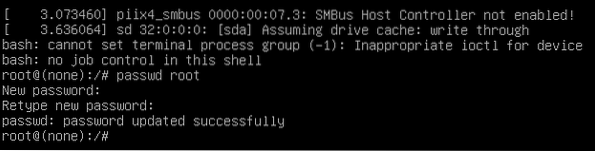
Наконец, используйте Ctrl + Alt + Delete ярлык или введите следующую команду в командной строке, чтобы выйти и перезагрузить систему.
exec / sbin / initЭто все, что вам нужно сделать, чтобы изменить или сбросить пароль root вашей системы Linux Mint 20 без входа sudo или root. Рекомендуется часто менять пароль через некоторое время, особенно если вы считаете, что он был взломан.
Заключение
В этой статье мы определили три различных метода изменения или сброса пароля root в вашей системе. Вы можете выбрать любой метод в зависимости от имеющихся у вас привилегий. Если у вас есть пароль root или привилегии sudo, вы можете легко сбросить пароль root с помощью простой команды passwd. В противном случае вы можете использовать меню GRUB для изменения пароля root, но только если у вас есть физический доступ к системе.
Я надеюсь, что эта статья помогла вам изменить или сбросить пароль root вашей системы.
 Phenquestions
Phenquestions


